Cara Mengaktifkan Opsi Sleep dan Hibernate Pada Power Menu Windows 8/8.1/10 (For Dummy)
Opsi Sleep dan Hibernate pada menu Power mesti sudah tidak asing lagi untuk kita para user Windows. Opsi Sleep sudah hadir sejak Windows XP (yang pernah saya pakai, Windows 90an belum pernah pakai jadi tidak tahu hehehe), baru kemudian disusul Hibernate yang mulai familiar di Windows 7 ke atas (saya belum pernah pakai Vista, jadi tidak tahu juga, apakah Hibernate sudah ada di sana, dengar-dengar sih sudah katanya).
Fitur Sleep dan Hibernate ini keberadaannya sangat bermanfaat dalam membantu kita (khususnya saya) dalam memaksimalkan penggunaan perangkat untuk bekerja. Sedikit info saja bagi yang belum tahu, dua fitur ini sebenarnya memiliki fungsi yang serupa, yaitu mematikan perangkat tanpa harus kehilangan /menutup program-program yang sedang kita gunakan. Keduanya hadir membantu kita yang sering menjalankan banyak program dalam menyelesaikan suatu pekerjaan.
Namanya pekerjaan, tidak semuanya bisa dikerjakan dan diselesaikan sekaligus dalam waktu singkat, tak jarang ada juga pekerjaan yang diselesaikan membutuhkan waktu lebih dari sehari. Namun demikian, dalam menyelesaikan pekerjaan mesti ada suatu hal yang mengharuskan kita menunda sejenak pekerjaan tersebut, mungkin karena harus mandi (atau buang air, hehehe), pergi membeli sesuatu, mungkin juga orang tua/lainnya meminta tolong kita, atau bahkan kita sudah cape dan penat sehingga mengharuskan kita istirahat dalam waktu sebentar atau pun lama.
Nah, hal-hal tersebut akan memaksa kita PC kita dan pekerjaan-pekerjaan di dalamnya. Mungkin agak worry jika kita harus meninggalkan perangkat dalam kondisi menyala. Dikawatirkan selama ditinggal terjadi sesuatu yang tidak diingin, mungkin ruang kerja cukup terbuka ada anak-anak/orang lain masuk yang bisa saja tidak sengaja mengacaukan hasil pekerjaan kita, mungkin juga ada hewan peliharaan yang hobinya ngacak-ngacak, atau bisa juga terjadi pemadaman listrik saat kita tinggal, dan sebagainya. Namun, akan sedikit merepotkan jika kita harus mematikan perangkat dan ketika kita kembali harus menjalankan ulang beberapa program aplikasi yang kita butuhkan tadi. Ditambah proses kita mencari berkas hasil pekerjaan sebelumnya untuk dimuat ulang ke dalam aplikasi, memang mudah, namun itu merepotkan.
Berdasar dari problem itulah Sleep dan Hibernate ini hadir untuk membantu mengatasi permasalahan tersebut. Meski serupa, namun dalam pemakaiannya perlu diperhatikan karena ada perbedaan fungsi di antara keduanya.
Sehingga fitur ini sangat tidak disarankan untuk digunakan ketika kita tidak lagi menggunakan/hendak meninggalkan perangkat dalam waktu lama. Karena overheat dapat menurunkan usia pakai dari hardware pada perangkat kita. Mungkin sah-sah saja jika ruangan kita ber-AC, namun mungkin tagihan AC akan bertambah karena harus tetap bekerja untuk membuang kalor yang dihasilkan oleh PC. Tetapi kemungkinan terburuk bisa terjadi pada laptop, karena overheat bisa saja memicu ledakan akibat kalor merembet ke batrai laptop yang menyebabkannya terlalu panas.
Penting diperhatikan bagi pengguna perangkat mobile (laptop), sangat diharamkan untuk menutup/melipat layar ketika dalam keadaan sleep. Seperti yang dijelaskan sebelumnya, dalam keadaan sleep perangkat tetap mengasilkan kalor. Jika layar dilipat, otomatis sirkulasi udara tidak lancar dan akan menyebabkan over heat. Selain itu, kecerobohan yang paling sering dilakukan pengguna laptop adalah memasukan laptopnya ke dalam tas padahal dalam keadaan sleep. Ini sangat berbahaya, jika baterai laptop tidak kuat menahan panas akan menimbulkan ledakan.
Kata hibernasi biasa digunakan untuk mendeskripsikan tidur panjang yang dilakukan oleh fauna subtropis dikala musim dingin. Kata ini memang sangat cocok untuk mewakili nama fitur yang satu ini. Memang seperti tidur, namun tetap cocok digunakan pada perangkat yang entah kapan lagi kita akan menyambung pekerjaan dalam perangkat tersebut. Dikarenakan perangkat benar-benar padam, maka tidak ada listrik yang terpakai dan tidak ada kalor yang dihasilkan. Sehingga tetap aman meski ditinggal dalam waktu lama, atau jika perangkat mobile (laptop) akan tetap aman jika kemudian dilipat dan atau dimasukan ke dalam tas.
Solusinya adalah dengan menginstal driver GPU sesuai dengan grapich card/IGP yang kita gunakan. Bisa memperolehnya dengan download di halaman vendornya langsung, atau melalui Windows Update. Jika sudah terinstal, biasanya akan otomatis muncul opsi Sleep nya pada menu power. Jika tidak, ikuti langkah pada Hibernate.
Namanya pekerjaan, tidak semuanya bisa dikerjakan dan diselesaikan sekaligus dalam waktu singkat, tak jarang ada juga pekerjaan yang diselesaikan membutuhkan waktu lebih dari sehari. Namun demikian, dalam menyelesaikan pekerjaan mesti ada suatu hal yang mengharuskan kita menunda sejenak pekerjaan tersebut, mungkin karena harus mandi (atau buang air, hehehe), pergi membeli sesuatu, mungkin juga orang tua/lainnya meminta tolong kita, atau bahkan kita sudah cape dan penat sehingga mengharuskan kita istirahat dalam waktu sebentar atau pun lama.
Nah, hal-hal tersebut akan memaksa kita PC kita dan pekerjaan-pekerjaan di dalamnya. Mungkin agak worry jika kita harus meninggalkan perangkat dalam kondisi menyala. Dikawatirkan selama ditinggal terjadi sesuatu yang tidak diingin, mungkin ruang kerja cukup terbuka ada anak-anak/orang lain masuk yang bisa saja tidak sengaja mengacaukan hasil pekerjaan kita, mungkin juga ada hewan peliharaan yang hobinya ngacak-ngacak, atau bisa juga terjadi pemadaman listrik saat kita tinggal, dan sebagainya. Namun, akan sedikit merepotkan jika kita harus mematikan perangkat dan ketika kita kembali harus menjalankan ulang beberapa program aplikasi yang kita butuhkan tadi. Ditambah proses kita mencari berkas hasil pekerjaan sebelumnya untuk dimuat ulang ke dalam aplikasi, memang mudah, namun itu merepotkan.
Berdasar dari problem itulah Sleep dan Hibernate ini hadir untuk membantu mengatasi permasalahan tersebut. Meski serupa, namun dalam pemakaiannya perlu diperhatikan karena ada perbedaan fungsi di antara keduanya.
Sleep dan Hibernate
Sleep
Sleep berfungsi untuk mematikan perangkat tanpa menyebabkan semua aplikasi yang berjalan/terbuka di desktop menjadi terutup. Akan tetapi, meski perangkat mati namun sebenarnya fitur ini menyisakan hard disk, ram, dan prosesor tetap dalam keadaan menyala, namun dengan konsumsi daya yang sangat rendah. Sesuai namanya “sleep”, ketika kita tertidur juga sebagian proses dalam tubuh kita tetap berjalan dan tetap membutuhkan energi meski dalam jumlah yang sedikit.Kelebihan
Kelebihan dari fitur ini adalah kita tidak perlu membuka/menjalankan ulang program aplikasi yang terakhir kita gunakan sebelum akhirnya perangkat kita matikan (sleep-kan). Karena ketika perangkat kembali kita nyalakan, semua program yang kita jalankan sebelumnya akan langsung ada seperti sebelum kita mematikannya. Kemampuan untuk mengembalikan semuanya seperti semula juga lebih cepat dari pada mode Hibernate.Kekurangan
Kekurangan dari fitur ini adalah ada pada penggunaan daya. Dikarenakan hard disc, ram, dan prosesor masih berjalan dan menggunakan daya, otomatis perangkat akan tetap menghasilkan kalor (khususnya pada komponen tersebut) yang menyebabkan perubahan suhu. Sayangnya saat “Sleep”, seluruh sistem pendingin/cooler tidak bekerja. Sehingga kalor yang dihasilkan tidak dapat dibuang dan menyebabkan suhu perangkat meningkat hingga over heat (jika sirkulasi udara perangkat mau pun ruangan tidak bagus, paling sering terjadi pada perangkat mobile seperti laptop.Sehingga fitur ini sangat tidak disarankan untuk digunakan ketika kita tidak lagi menggunakan/hendak meninggalkan perangkat dalam waktu lama. Karena overheat dapat menurunkan usia pakai dari hardware pada perangkat kita. Mungkin sah-sah saja jika ruangan kita ber-AC, namun mungkin tagihan AC akan bertambah karena harus tetap bekerja untuk membuang kalor yang dihasilkan oleh PC. Tetapi kemungkinan terburuk bisa terjadi pada laptop, karena overheat bisa saja memicu ledakan akibat kalor merembet ke batrai laptop yang menyebabkannya terlalu panas.
Saran penggunaan
Fitur sleep dianjurkan digunakan ketika kita hendak meninggalkan perangkat (PC atau laptop) hanya dalam waktu sebentar saja (umumnya tidak lama dari 1 jam, tapi 2 jam boleh lah), dan yakin kita akan kembali tepat waktu atau tidak terlalu lama terlambatnya, atau agan sudah mengatur di power settings untuk berpindah mode otomatis ke Hibernate ketika sleep melewati batas waktu yang telah ditentukan.Penting diperhatikan bagi pengguna perangkat mobile (laptop), sangat diharamkan untuk menutup/melipat layar ketika dalam keadaan sleep. Seperti yang dijelaskan sebelumnya, dalam keadaan sleep perangkat tetap mengasilkan kalor. Jika layar dilipat, otomatis sirkulasi udara tidak lancar dan akan menyebabkan over heat. Selain itu, kecerobohan yang paling sering dilakukan pengguna laptop adalah memasukan laptopnya ke dalam tas padahal dalam keadaan sleep. Ini sangat berbahaya, jika baterai laptop tidak kuat menahan panas akan menimbulkan ledakan.
Hibernate
Hibernate atau hibernasi (Indonesia) adalah fitur yang dihadirkan untuk menyempurnakan fitur Sleep (menurut saya). Karena, jika di Sleep perangkat tidak sepenuhnya mati, lain halnya jika di Hibernate. Perangkat akan benar-benar mati, namun semua kegiatan terakhir yang kita lakukan akan tetap berada dalam posisinya seperti terakhir kita meninggalkannya, dan tetap aman meski harus diputus dari sumber daya/energi.Kata hibernasi biasa digunakan untuk mendeskripsikan tidur panjang yang dilakukan oleh fauna subtropis dikala musim dingin. Kata ini memang sangat cocok untuk mewakili nama fitur yang satu ini. Memang seperti tidur, namun tetap cocok digunakan pada perangkat yang entah kapan lagi kita akan menyambung pekerjaan dalam perangkat tersebut. Dikarenakan perangkat benar-benar padam, maka tidak ada listrik yang terpakai dan tidak ada kalor yang dihasilkan. Sehingga tetap aman meski ditinggal dalam waktu lama, atau jika perangkat mobile (laptop) akan tetap aman jika kemudian dilipat dan atau dimasukan ke dalam tas.
Kelebihan
Kelebihan dari fitur Hibernate persis sama seperti fitur sleep, akan tetapi lebih efisien daya dan tetap aman meski pun perangkat berada dalam mode ini dalam waktu cukup lama. Bagi pengguna laptop tidak perlu khawatir overheat ketika dilipat/dimasukan dalam tas. Selain itu, fitur ini juga sangat membantu meringankan kerja hard disk. Karena kerja hard disk tidak akan seberat pada proses booting umumnya, booting hanya cukup memulihkan file hibernate yang tersimpan di partisi system. File ini dibuat ketika agan menekan opsi hibernate dan akan menyimpan semua proses penting yang berjalan saat itu. Keberadaan file ini tidak akan terlihat oleh user, karena memang di hidden, super hidden.Kekurangan
Kekurangan dari fitur ini tidaklah terlalu besar dan tidak semenyeramkan fitur sleep, yaitu hanya mengenai kecepatan. Kecepatan perangkat untuk ready dan masuk desktop membutuhkan waktu agak lama dibandingkan Sleep. Karena perangkat harus menyiapkan prosesor, RAM, BIOS, hard disk, dll. sebelum akhirnya “terbangun” dari tidur panjang (hibernasi).Saran penggunaan
Penggunaan fitur ini lebih fleksibel menurut saya, malah lebih bersaing dengan shutdown. Akan tetapi fitur ini alangkah baiknya digunakan ketika ada banyak pekerjaan yang sudah terbuka dan tidak memungkinkan untuk diselesaikan karena terbentur dengan urusan lain seperti cerita saya di atas. Sehingga kita bisa melanjutkannya lain waktu tanpa harus membuka satu per satu lagi tiap pekerjaan tersebut. Keunggulan Hibernate membuatnya lebih aman digunakan dengan pengorbanan yang relatif sedikit.Cara menampilkan Sleep dan Hibernate di menu power
Sleep
Opsi Sleep tidak ada dalam power menu biasa disebabkan akibat display driver atau driver VGA/GPU/IGP belum terpasang sehingga fitur ini ter-disable. Bisa juga karena driver display adapter dari Microsoft kurang cocok dengan grapich card kita. Sebab, jika driver dari Microsoft ini sesuai, sudah cukup untuk mengoperasikan fitur dasar GPU kita dan opsi Sleep tidak akan ter-disable.Solusinya adalah dengan menginstal driver GPU sesuai dengan grapich card/IGP yang kita gunakan. Bisa memperolehnya dengan download di halaman vendornya langsung, atau melalui Windows Update. Jika sudah terinstal, biasanya akan otomatis muncul opsi Sleep nya pada menu power. Jika tidak, ikuti langkah pada Hibernate.
Hibernate
Sama seperti Sleep, fitur Hibernate tidak akan muncul sebelum driver GPU terinstal. Namun sedikit berbeda dengan sleep, install driver hanya akan mengaktifkan fitur, tetapi belum dapat menampilkan opsinya pada menu power. Kita harus mengaktifkan opsinya dahulu pada menu power dengan cara berikut. Cara mengaktifkan opsi hibernate pada menu power- Pastikan driver GPU sudah terpasang dan berjalan dengan baik
-
Buka Control Panel, bisa melalui Search (Win+S) mau pun File Explorer (Win+E).
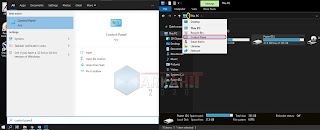
Beberapa Cara Mengakses Control Panel -
Masuk ke menu System and Security >> pilih Change what the power buttons do.
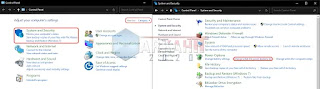
Mengakses Define Power pada Power Settings -
Maka akan tapil system settings pada power option seperti pada gambar. Untuk bisa melakukan perubahan pada opsi pada list shutdown settings, kita klik terlebih dahulu pada Changet settings that are currently unavailable.
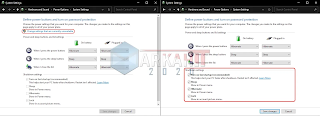
Mengaktifkan Opsi dengan Menandainya (Checklist) - Kemudian, ceklis pada bagian Hibernate jika opsi ini ingin ditampilkan pada menu power.
- Terakhir, klik Save changes untuk menyimpan perubahan.


Post a Comment for "Cara Mengaktifkan Opsi Sleep dan Hibernate Pada Power Menu Windows 8/8.1/10 (For Dummy)"
= > Tanggapan Anda memberikan saya semangat untuk terus menulis. Komen Agan membuat saya bahagia
= > Kritik dan saran sangat saya harapkan untuk membangun kemampuan saya dalam menulis
= > Komentar insya Allah saya jawab sesuai pemahaman saya, selama punya akses internet dan kesempatan
= > Komentar tidak langsung muncul, selain untuk menyortir komentar spam juga bertujuan untuk mempermudah saya menentukan komentar yang baru dan belum saya tanggapi/jawab. Jadi stay tune ya gan, sampai komentar agan saya jawab.
= > Silahkan berkomentar sesuai artikel diatas
= > Berkomentar dengan url (hidup/mati) tidak akan di publish